Tabs effizient verwalten in Firefox und Chrome
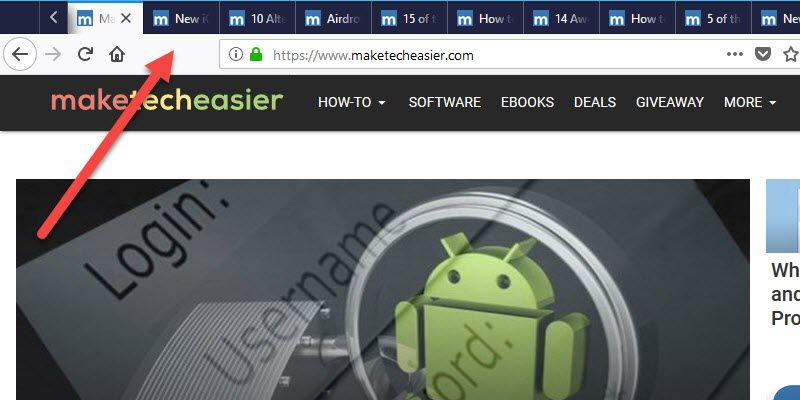
Firefox hat die Art verändert, wie wir das Web nutzen, als Multi-Tab-Browsing populär wurde. Schnell jedoch führten Dutzende bis hunderte geöffneter Tabs zu Unübersichtlichkeit. Power-User stecken oft in diesem Durcheinander – doch Browser-Erweiterungen schaffen Struktur und machen Sitzungsmanagement praktikabel und visuell intuitiv.
Sitzungen in Firefox verwalten
Firefox speichert standardmäßig geöffnete Sitzungen nach einem Absturz oder beim Neustart. Die native Oberfläche zeigt Tabs allerdings nur in einer horizontalen Tab-Leiste an, die bei vielen Tabs unhandlich wird. Wenn du mehrere Gmail-Konten oder ähnliche Dienste in einem Fenster geöffnet hast, ist das Auffinden des richtigen Tabs ohne zusätzliche Organisation mühsam.
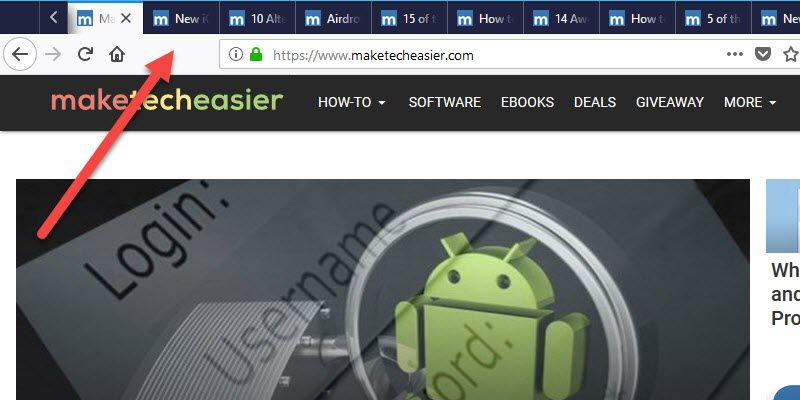
Wichtig: Erweiterungen können das horizontale Limit umgehen, indem sie Tabs vertikal und hierarchisch darstellen.
Tree Tabs: vertikale Struktur und Hierarchien
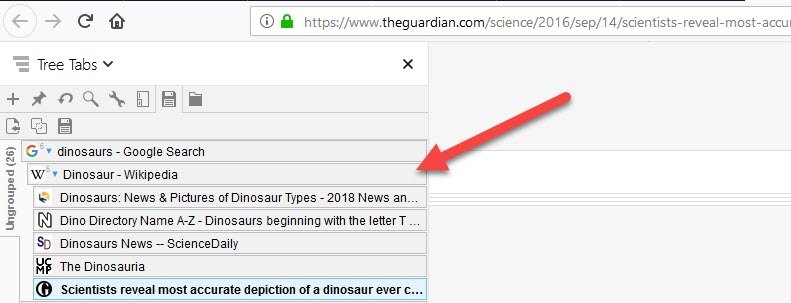
Tree Tabs teilt alle offenen Tabs in eine vertikale Seitenleiste auf. Du verschiebst Tabs per Drag & Drop und ordnest sie als Kinder eines Master-Tabs an. Beispiel: Bei einer Recherche zu Dinosauriern ziehst du alle relevanten Artikel unter die Google-Suche als übergeordnete Seite. Du kannst beliebig viele Unterbäume erstellen und so den Kontext erhalten, warum ein Tab geöffnet wurde.
Kernfunktionen von Tree Tabs:
- Vertikale, hierarchische Darstellung von Tabs
- Drag & Drop zum Gruppieren
- Sitzungen speichern und wiederherstellen
- Gruppen von Tabs schließen/öffnen
- Suchfunktion für geöffnete und gespeicherte Tabs
Für Nutzer mit 20+ Tabs ist diese Art von Organisation deutlich effizienter als nur eine lange horizontale Leiste.
Einfachere Alternative: Session Sync
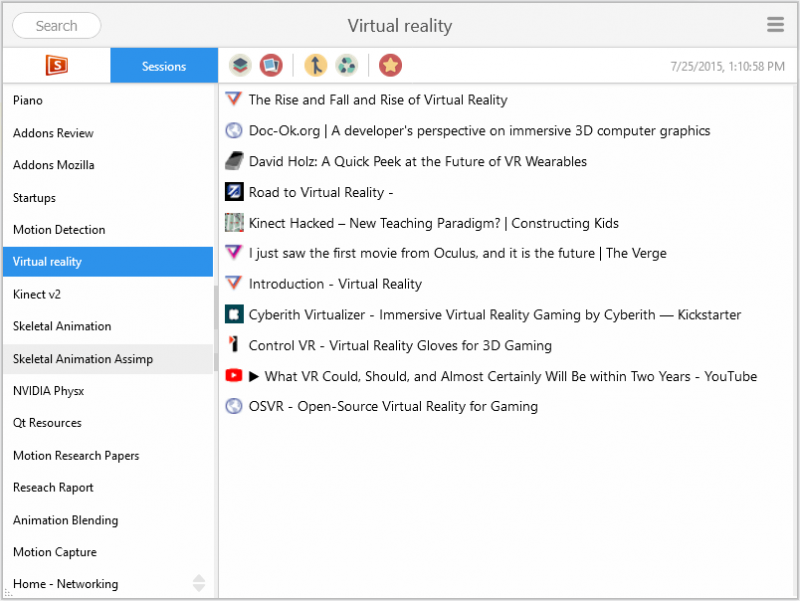
Session Sync ist weniger komplex: Es speichert Sitzungen automatisch in einem gewählten Ordner und erlaubt das Durchblättern eines Archivverlaufs. Vorteile:
- Automatisches Backup aller Sessions
- Leichtgewichtig, geringer Pflegeaufwand
- Schnellere Wiederherstellung nach Stromausfall oder Absturz
Nachteile:
- Keine ausgefeilte visuelle Organisation wie bei Tree Tabs
- Begrenzte manuelle Gruppierungsmöglichkeiten
Rollenorientierte Checkliste für Firefox
Power User:
- Tree Tabs installieren
- Standard-Ansicht auf vertikale Leiste setzen
- Arbeitskontexte als Gruppen anlegen (z. B. “Forschung”, “Kommunikation”)
- Regelmäßiges Aufräumen: Ende der Woche unnötige Gruppen schließen
Forschende/Studierende:
- Für jedes Projekt einen Haupt-Tab anlegen
- Quellen als Untertabs organisieren
- Sitzungs-Snapshots vor längeren Pausen speichern
Gelegenheitsnutzer:
- Session Sync aktivieren
- Automatische Backups prüfen
Sitzungen in Chrome verwalten
Chrome bietet ebenfalls Erweiterungen, die Tabs vertikal organisieren und als Sitzungsmanager fungieren. Zwei empfehlenswerte Ansätze sind Tab Outliner und Peek-a-Tab.
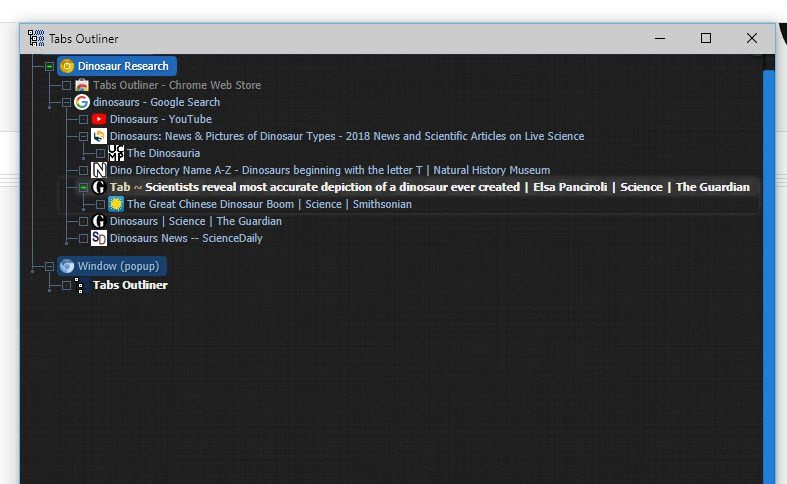
Tab Outliner: Baumstruktur und Sitzungsmanagement
Tab Outliner organisiert Tabs in einer klaren, vertikalen Seitenleiste mit Baum- und Untergruppenstruktur. Du kannst ganze Gruppen erstellen, die beim Start geöffnet werden, z. B. mehrere Gmail-Konten oder Projektseiten.
Vorteile:
- Klare visuelle Gruppierung
- Sitzungsmanager-Funktionen integriert
- Drag & Drop für Ordnen und Archivieren
Einschränkung: Tab Outliner bietet in der Regel keine Volltexterkennung in geöffneten Tabs. Du kannst also nicht nach Inhalten im Tab-Body suchen, sondern nur nach Titeln/Strukturen.
Peek-a-Tab: leichtgewichtig und schnell
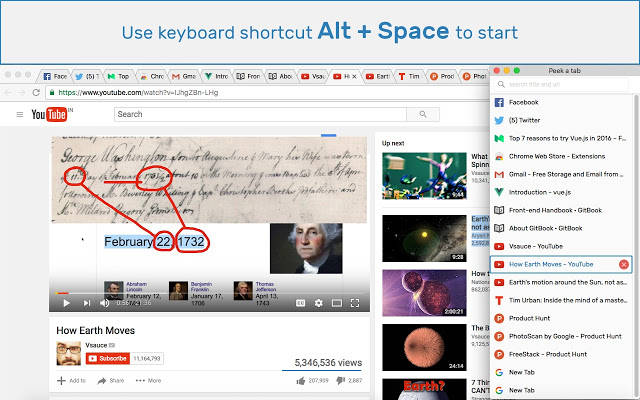
Peek-a-Tab öffnet ein Dropdown-Menü rechts im Browser mit einer Liste aller offenen Tabs. Per Mouseover siehst du eine Vorschau der Seite. Funktionen:
- Schnelle Übersicht ohne Seitenleiste
- Hover-Vorschau für schnellen Kontext
- Drag & Drop zum Schließen oder Gruppieren
Peek-a-Tab eignet sich, wenn du eine minimale UI bevorzugst und schnell durch viele Tabs navigieren willst.
Entscheidungshilfe: Wann welche Erweiterung?
Nutze diese einfache Entscheidungsregel:
- Du brauchst tiefe Hierarchie und Inhalte durchsuchen? -> Tree Tabs (Firefox) oder Tab Outliner (Chrome)
- Du willst automatische Backups ohne viel Pflege? -> Session Sync
- Du bevorzugst ein leichtes Interface und schnelle Vorschau? -> Peek-a-Tab
Mermaid-Diagramm zur Entscheidungsfindung:
flowchart TD
A[Viele Tabs und Hierarchie nötig?] -->|Ja| B[Tree-Tabs/Tab Outliner]
A -->|Nein| C[Wenige Tabs oder schnelle Vorschau]
C --> D[Peek-a-Tab]
B --> E[Sitzungen regelmäßig speichern?]
E -->|Ja| F[Session Sync zusätzlich nutzen]
E -->|Nein| G[Nur Tree/Outliner verwenden]Praktische Heuristiken und Mental Models
- Kontextsperre: Behandle jede Tab-Gruppe als separaten Kontext (Arbeit, Privat, Projekt). Schließe Kontexte, wenn du sie beendet hast.
- Inbox Zero für Tabs: Lege eine tägliche oder wöchentliche Routine zum Schließen/Archivieren an.
- RAM-Hygiene: Viele geöffnete Tabs erhöhen Speicherbedarf; archiviere Gruppen, die du länger nicht brauchst.
- One Task, One Window: Wenn du an einer Aufgabe arbeitest, benutze ein separates Browser-Fenster mit nur den relevanten Tabs.
SOP: Schnellstart-Playbook für Tab-Organisation
- Ziel definieren: Lege fest, ob du Forschung, Kommunikation oder Entwicklung organisierst.
- Erweiterung wählen: Tree Tabs (Firefox) oder Tab Outliner (Chrome) für Hierarchie, Peek-a-Tab für leichte Vorschau.
- Projekte anlegen: Erstelle eine Gruppe pro Projekt/Inbox.
- Snapshots speichern: Bei längeren Pausen Sitzungen speichern (Session Sync als Backup aktivieren).
- Wöchentliche Aufräum-Session: 15 Minuten, um nicht benötigte Tabs zu schließen und Gruppen zu archivieren.
- Notfallwiederherstellung: Prüfe in Session Sync das letzte Backup-Archiv, wenn Tabs verloren gingen.
Kriterien zur Auswahl einer Erweiterung
- Stabilität: Abstürze oder Speicherlecks? Wähle eine aktive Erweiterung mit guten Bewertungen.
- Backup-Optionen: Können Sitzungen exportiert/gesichert werden?
- Suchfunktionen: Reicht Titelsuche oder brauchst du Volltextsuche innerhalb der Seiten?
- UI-Präferenz: Seitenleiste vs. Dropdown
- Bedienaufwand: Automatisch vs. manuell gepflegte Gruppen
Fehlerfälle und Gegenbeispiele
Wann diese Tools nicht helfen:
- Wenn du mehrere Computer synchronisiert nutzen willst, aber die Erweiterung keine Cloud-Synchronisation unterstützt.
- Bei Webseiten mit dynamischen Inhalten, wo Vorschau-Thumbnails nutzlos sind.
- Wenn die Erweiterung selbst viel RAM verbraucht und damit das Problem verschlimmert.
Alternative Herangehensweisen:
- Lesezeichen-Ordner als langsamer, aber dauerhafter Ersatz für Sitzungen.
- Tab-Teilen auf mehrere Browser-Profile (z. B. Arbeit vs. Privat).
- Externe Notizen/Task-Manager: Speichere Links in Tools wie Notion oder Todoist, wenn du Kontext statt offener Tabs behalten willst.
Rolle-basierte Checklisten
Entwickler:
- Gruppiere Bugs/Issue-Links pro Sprint
- Nutze Snapshots vor größeren Tests
Redakteur/Researcher:
- Erstelle Projektbäume pro Artikel
- Nutze Volltextsuche, falls verfügbar
Management/Gelegenheitstätige:
- Aktivere automatische Backups
- Behalte nur 5–10 aktive Tabs pro Fenster
Kurze FAQ
Wie kann ich versehentlich geschlossene Tabs wiederherstellen?
Die meisten Tab-Manager und Browser bieten eine Wiederherstellungsfunktion. In Firefox kannst du zuletzt geschlossene Tabs über das Menü oder Tree Tabs-Snapshots wiederherstellen. Session Sync bietet Archivversionen, die du durchsuchen kannst.
Verlangsamen Erweiterungen meinen Browser?
Einige umfangreiche Erweiterungen können zusätzlichen Speicher verbrauchen. Teste die Erweiterung in einer Profilinstanz und achte auf CPU/RAM-Nutzung. Leichtere Optionen wie Peek-a-Tab sind für geringe Belastung optimiert.
Sind diese Erweiterungen sicher für sensible Daten?
Erweiterungen haben meist keinen Zugriff auf verschlüsselte Inhalte, aber jede Erweiterung kann Berechtigungen verlangen. Prüfe vor der Installation die geforderten Berechtigungen und die Datenschutzrichtlinie.
Abschluss: Kurze Zusammenfassung
Wähle eine Erweiterung nach deinem Arbeitsstil: Tree Tabs/Tab Outliner für tiefe Hierarchie, Session Sync für automatische Backups, Peek-a-Tab für schnelle Übersicht. Kombiniere Tools mit einfachen Routinen (tägliches Aufräumen, Snapshots) und du reduzierst Tab-Chaos nachhaltig. Wichtig: Überprüfe Performance und Berechtigungen vor dem dauerhaften Einsatz.
Wichtig: Regelmäßiges Archivieren und eine feste Aufräum-Routine sind oft wirksamer als jede einzelne Erweiterung.
Ähnliche Materialien

Podman auf Debian 11 installieren und nutzen
Apt-Pinning: Kurze Einführung für Debian

FSR 4 in jedem Spiel mit OptiScaler
DansGuardian + Squid (NTLM) auf Debian Etch installieren

App-Installationsfehler auf SD-Karte (Error -18) beheben
